Sé que Spotify sólo permite a los usuarios de Premium descargar canciones, por eso, me he subscrito al plan de Premium en Spotify y luego descargué las canciones favoritas, pero, al tocar el botón Reproducir, no me sale nada sonido. ¿Por qué Spotify no me deja reproducir canciones descargadas?
– Marta de la comunidad de SpotifySiendo uno de los mayores servicios de música en streaming, actualmente Spotify cuenta con más de 422 millones de usuarios activos y esto se debe a su función más atraídos: escuchar música gratis. Pero, debido a que Spotify es una plataforma basada en suscripción, unas funciones de su aplicación son únicas para los suscriptores, por ejemplo descargar pistas y escucharlas sin conexión. Recientemente, unos oyentes están qujando por el mismo problema: Spotify no reproduce canciones descargadas. ¿Por qué y cómo arreglarlo? Si usted está molestado por el mismo error, el artículo le dará una respuesta completa. Simplemente, siga leyendo.
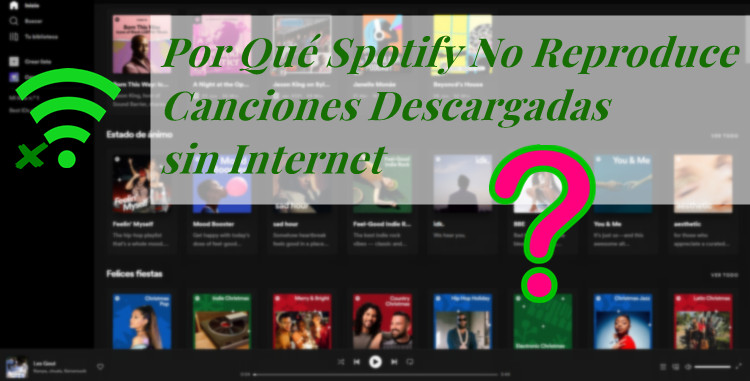
- Parte 1. Por Qué Spotify No Reproduce Canciones Descargadas
- Parte 2. 12 Métodos Útiles para Spotify No Reproduce Canciones Descargadas
- 2.1 Reiniciar el Dispositivo para Escuchar Spotify
- 2.2 Verificar la Suscripción de Premium en Spotify
- 2.3 Habilitar el Modo sin Conexión en Spotify
- 2.4 Actualizar App Spotify y Dispositivo
- 2.5 Cerrar Sesión y Reiniciar Sesión en Cuenta Spotify
- 2.6 Descargar de Nueva Canciones de Spotify
- 2.7 Eliminar Caché de la App Spotify
- 2.8 Desactivar Aceleración de Hardware en Spotify
- 2.9 Librar Memoria de Almacenamiento del Dispositivo
- 2.10 Activar Permisión de App para Spotify
- 2.11 Poner Contacto con Grupo de Spotify
- 2.12 Usar Tunelf Spotibeat Music Converter para Descargar Spotify en MP3
Parte 1. ¿Por Qué Spotify No Reproduce Canciones Descargadas sin Internet?
Antes de probar las soluciones factibles para arreglar el problema de que Spotify no reproduce canciones descargadas, queremos compartir con usted las causas más posibles para que pueda conocer mejor sobre este fallo.
Razones Posibles:
- No conectar a internet en la app Spotify más de 30 días. Aunque ha usado cuenta Premium para descargar música en Spotify, las canciones de Spotify son de archivo de caché y sólo se pueden almacenar en su dispositivo dentro de poco tiempo.
- No actualizar la app Spotify en su dispositivo o el dispositivo durante mucho tiempo.
- Canciones descargadas no se han actualizdo. Las canciones de algunas playlists, como Descubrimiento semanal, y otras playlists editadas por Spotify se actualizan con regularidad, con lo que algunas canciones pueden verse retiradas.
- Problema de tarjeta SD de su dispositivo. Si está usando un dispositivo con tarjeta SD, si la tarjeta SD está dañado, también puede provocar que Spotify no le deja reproducir canciones descargadas.
- Descargar música de Spotify más de 3 dispositivos.
Existen otras razones posibles que provocan que Spotify no reproduce canciones descargadas. Para cada uno en Spotify, el caso es vario. Pero, mediante los métodos ofrecidos en el contenido siguiente, confiamos en que podrá resolver este problema con éxito. Además, si está cansado con los problemas en el uso de Spotify, puede probar Tunelf Spotibeat Music Converter para descargar cualquier contenido deseado de Spotify en formato común como MP3.
Parte 2. 12 Métodos Factibles para Spotify No Reproduce Canciones Descargadas
Después de analizar las causas posibles de este error molestado de Spotify, a continuación, verá un resumen de los métodos eficaces y podrá probarlos según su caso personal. Todas las soluciones son seguras.
2.1 Reiniciar el Dispositivo para Escuchar Spotify
Una vez que nos encontremos con errores en el uso de los dispositivos inteligentes, el método útil y directo siempre es reiniciar el dispositivo. A través del reinicio del dispositivo, unos fallos pequeños se podrá arreglar automáticamente. Entonces, primero, reinicie el dispositivo o utilice un otro dispositivo directamente para escuchar canciones descargadas de Spotify. Para reiniciar, sólo necesita seleccionar el botón Encender en su dispositivo.
2.2 Verificar la Suscripción de Premium en Spotify
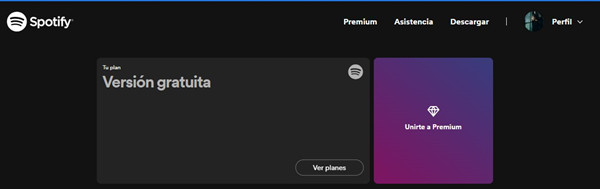
Como decimos antes, la función descargar música y escucharla sin internet de Spotify sólo está disponible para los usuarios del plan Premium. Después de que caduque la suscripción, Spotify borrará enseguida las canciones descargadas y no puede escucharlas más. Para verificar el estado de su cuenta, puede visitar el sitio web de Spotify cuenta, donde le mostrará el plan actual de su Spotify. Si su suscripción ha caducado, sólo necesita suscribirselo de nuevo.
2.3 Habilitar el Modo sin Conexión en Spotify
El error de que Spotify no reproduce canciones descargadas puede arreglarse a través de activar el modo sin conexión. El modo sin conexión es una función especial para asegurar reproducir las pistas descargadas de Spotify. Si no lo ha desactivado sin querer, puede aprecer este error.
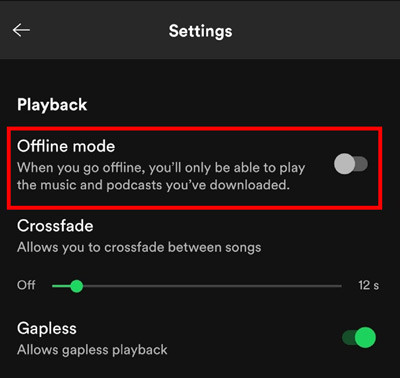
Paso 1. Abra la app Spotify y vaya a Configuraciones.
Paso 2. En la sección Reproducción, encuentre la opción Modo sin Conexión.
Paso 3. Selecciónela para activar.
2.4 Actualizar App Spotify y Dispositivo
A veces, la versión antigua de la app Spotify o el dispositivo puede provocar muchos errores. Además de lanzar nuevas funciones, cada nueva versión de la app Spotify o el sistema operativo del dispositivo también arreglar unos errores internos de su sistema. Así, podemos probar actualizar la alicación Spotify y el sistema operativo del dispositivo para arreglar el problema de Spotify.
En PC: diríjase al sitio web oficial de Spotify para obtener la última versión de Spotify y luego siga las instrucciones de la pantalla para finalizar la instalación de Spotify.
En iPhone: abra la aplicación App Store y encuentre Spotify para ver si hay nueva versión. Si hay, instálela. Además, para actualizar el sistema operativo de iPhone, debería ir a la app Ajustes y la pestaña General para verificar la última versión de iOS.
En Android: en Google Play Store, encuentre la app Spotify para actualizar. Para actualizar el sistema operativo, necesita ir a la app Configuraciones.
2.5 Cerrar Sesión y Reiniciar Sesión en Cuenta Spotify
Si la conexión de su cuenta Spotify y el servidor Spotify tiene algo malo, también puede sufrir el problema de que Spotify no reproduce canciones descargadas. Para este caso, sólo necesita cerrar sesión e iniciar sesión en su cuenta de Spotify de nuevo para actualizar la conexión.

Paso 1. Abra la app Spotify y diríjase a la parte Configuración.
Paso 2. Y luego seleccione la opción Cerrar sesión.
Paso 3. Espere un poco, y reinicie sesión en su cuenta en la app Spotify.
2.6 Descargar de Nueva Canciones de Spotify
Como decimos antes, tiene que conectar la app Spotify a la conexión de red cada 30 días. Si no, producerá el problema de que no puede escuchar las canciones descargadas de Spotify. Encuentre las pistas que quiere escuchar sin internet, y luego toque el botón Descargar para iniciar el proceso de descarga.
2.7 Eliminar Caché de la App Spotify
Cuando escucha música en Spotify, la app Spotify descargará automáticamente unos cachés para asegurar la reproducción sin pausa. Una vez que la app Spotify tiene tantos cachés, el uso normal de Spotify se afectará. Para eliminar los cachés de Spotify, siga:
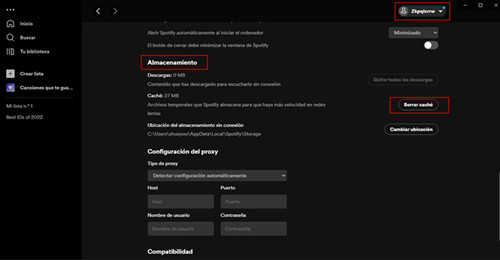
Paso 1. Ejecute la app Spotify y abra la sección configuración.
Paso 2. En la pestaña Almacenamiento, seleccione Eliminar Cachés.
Paso 3. Ahora, reinicie la app Spotify.
2.8 Desactivar Aceleración de Hardware en Spotify
La aceleración por hardware siempre está activada por defecto en su ordenador. Así, cuando escucha Spotify con ordenador antiguo, no sufrirá nada error o retraso. En algunos casos, esta función puede causar problemas como saltos o que la música descargada de Spotify no se reproduzca según lo programado. Por lo tanto, es mejor desactivarla.
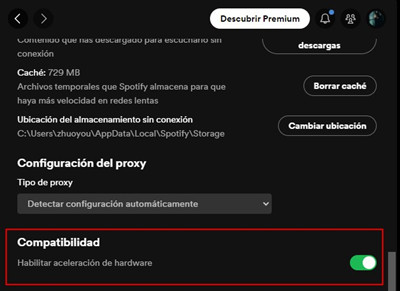
En Mac: vaya a la opción Spotify, y luego haga clic en Aceleración de Hardware.
En Windwos: abra la función Configuraciones, desplácese hacia abajo para encontrar la opción Aceleración de Hardware y luego desactívela.
2.9 Librar Memoria de Almacenamiento del Dispositivo
Una memoria de almacenamiento suficiente en su dispositivo es un requisito básico para escuchar Spotify. Si su dispositivo sólo queda muy poco almacenamiento, encontrarse con varios problemas en Spotify no será algo inesperado. Para este motivo, por favor, elimine las aplicaciones con poca frecuencia de uso en su dispositivo para librar más espacio.
2.10 Activar Permisión de App para Spotify
Después de instalar Spotify, puede olvidar dar algunos permisos necesarios. Si este es el caso, puede provocar que Spotify no funcione correctamente y no reproduce las canciones descargadas sin conexión. Por lo tanto, necesita habilitar los permisos para su aplicación Spotify.
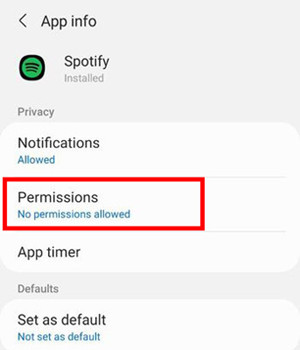
Paso 1. Abra la app Ajustes en su móvil.
Paso 2. Seleccione la opción Aplicaciones y encuentre Spotify.
Paso 3. Seleccione Spotify y en Permisos para permitirlo todo.
2.11 Poner Contacto con Grupo de Spotify
Después de probar los métodos anteriores, si todavía existe el problema de que Spotify no reproduce canciones descargadas. Puede pedir ayuda a la comunidad de Spotify o preguntar al grupo de Spotify para la solución útil. Pero, no podrá recibir la respuesta tan rápidamente.
2.12 Usar Tunelf Spotibeat Music Converter para Descargar Spotify en MP3
Es muy posible que no se puede solucionar el problema de que Spotify no reproduce canciones descargadas después de probar las soluciones planteadas en la parte anterior incluso poner contacto con el grupo de Spotify. Por lo tanto, aquí queremos ofrecerle un método alternativo para reproducir las canciones descargadas sin internet – usar una herramienta de terceros para descargar canciones preferidas en Spotify para escucharlas sin internete. Dentro de los descargadores de Spotify, le recomendamos muchos Tunelf Spotibeat Music Converter.
Tunelf Spotibeat Music Converter es un programa muy profesional que se dedica a ofrecer una solución integral para que todos los usuarios de Spotify, independientemente de tener cuenta de Plan Premium, puedan descargar y convertir cualquier canción preferida a un formato reproducibles, por ejemplo MP3, en todos los dispositivos. Como sabemos todos, Spotify aprovecha una limitación DRM para proteger todos los contenidos musicales para que no se transfieran fuera de la aplicación Spotify. Pero, con el uso del programa Tunelf, usted puede eliminar la protección DRM, así que puede descargar todas las canciones favoritas de Spotify en el ordenador y luego pasarlas a cualquier lugar y escucharlas sin conexión. Además de esto, Tunelf le permite ajustar los parámetros de audio de salida para obtener una mejor experiencia de sonido. Al mismo tiempo, este descargador de Spotify también le deja descargar y convertir música de Spotify a una velocidad de 5x sin perder la calidad de audio, lo que le ahorrará mucho el tiempo.

Características Clave de Tunelf Spotibeat Music Converter
- Descargar fácilmente listas de reproducción, canciones y álbumes de Spotify con cuentas gratuitas
- Convertir Spotify a MP3, WAV, FLAC y otros formatos de audio
- Mantener las pistas de música de Spotify con calidad de audio sin pérdidas y etiquetas ID3
- Eliminar los anuncios y la protección DRM de la música de Spotify a una velocidad 5× más rápida
Con el uso de Tunelf, sin nada duda, usted puede evitar el problema de que Spotify no reproduce canciones descargadas, porque usted ya ha descargado las pistas musicales en archivo local del ordenador. Ahora vamos a ver cómo usar el programa Tunelf para reproducir canciones de Spotify sin internet.

Paso 1. Descargue e instale Tunelf Spotibeat Music y la App Spotify en su dispositivo Windows o Mac.
Paso 2. Abra Tunelf y se cargue automáticamente Spotify y en la bibliboteca de música, seleccione las canciones que quiere escuchar sin conexión.
Paso 3. A través de copiar y pegar enlace o arrastrar y soltar pista, puede importar las canciones de Spotify a Tunelf.
Paso 4. En la esquina superior derecha, seleccione menú > preferencias > convertir para cambiar el formato de salida entre MP3, FLAC, AAC, WAV, M4A y M4B. También puede ajustar otros parámetros como la tasa de bits, la frecuencia de muestreo y el canal.
Paso 5. Haga clic en el botón Convertir para iniciar el proceso de descarga en Tunelf.
Conclusión
El modo sin conexión sólo es disponible para los usuarios de Spotify Premium, sin embargo, incluso se ha suscrito al plan Premium y ha descargado las canciones preferidas, también puede encontrarse con el problema de que Spotify no reproduce canciones descargadas. Si es afortundado, podrá solucionarlo, pero existen unos usuarios de Premium que no pueden resolverlo, ¿qué pueden hacer? Es mejor usar Tunelf Spotibeat Music Converter, un programa ideal en descargar y convertir música de Spotify a formatos reproducibles para escucharla en otros dispositivos o sin conexión.
Obtén el producto ahora:
Obtén el producto ahora:




